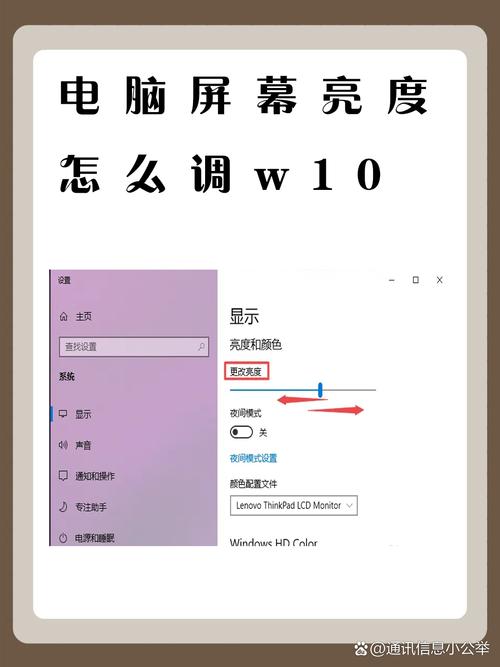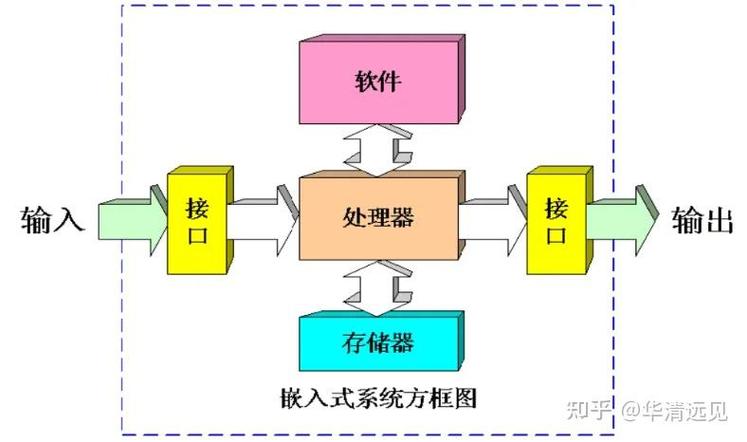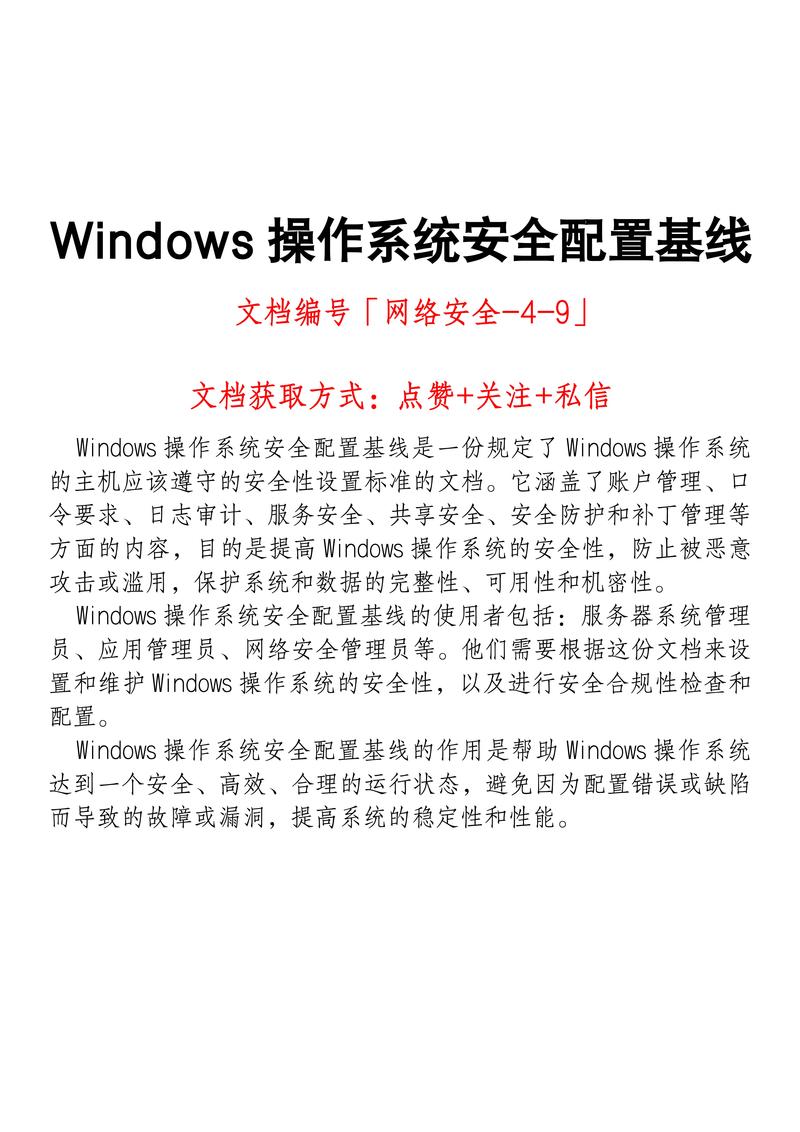在Linux中设置或更改密码是一个简单的过程。以下是两种常见的方法:
使用 `passwd` 命令
1. 打开终端。2. 输入以下命令,然后按回车键:
```bash sudo passwd 用户名 ```
这里 `用户名` 是你想要更改密码的用户的用户名。如果你正在更改自己的密码,可以省略 `用户名`。
3. 系统会提示你输入新密码。输入密码时,屏幕上不会显示任何字符,这是为了安全起见。输入完密码后按回车键。
4. 系统会要求你再次输入密码以确认。输入相同的密码后按回车键。
5. 如果两次输入的密码相同,系统会显示 `passwd: 已成功更新密码`,表示密码已成功更改。
使用图形用户界面
如果你使用的是具有图形用户界面的Linux发行版,如Ubuntu,你可以通过以下步骤更改密码:
1. 打开“设置”或“系统设置”。2. 找到“用户”或“用户账户”部分。3. 点击你的用户名。4. 点击“更改密码”或类似的选项。5. 输入当前密码,然后输入新密码并确认。6. 点击“更改密码”按钮。
请注意,根据你的Linux发行版和桌面环境,步骤可能会有所不同。如果你遇到任何问题,请参考你的发行版或桌面环境的文档。
Linux系统设置密码的详细指南

在Linux系统中,密码是保护系统安全的重要手段。正确设置和修改密码,可以有效防止未经授权的访问。本文将详细介绍如何在Linux系统中设置密码,包括用户密码设置、密码修改以及密码策略等。
一、用户密码设置
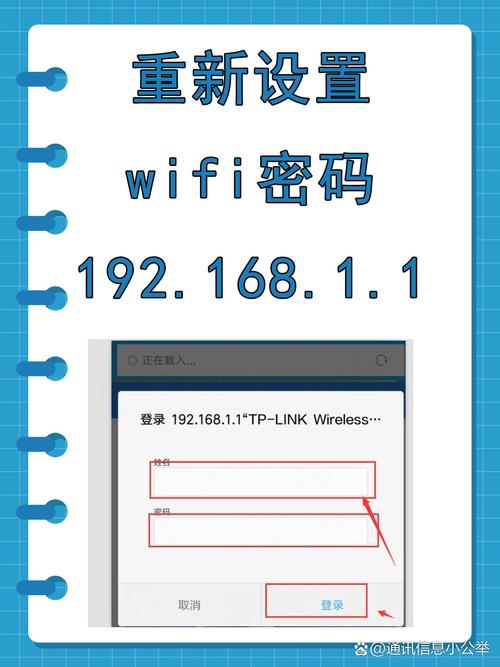
在Linux系统中,用户密码的设置通常在用户创建时进行。以下是在创建用户时设置密码的步骤:
打开终端。
使用`useradd`命令创建新用户,例如:`sudo useradd -m username`。
使用`passwd`命令为用户设置密码,例如:`sudo passwd username`。
按照提示输入新密码,并确认密码。
如果需要为现有用户设置密码,可以使用以下步骤:
打开终端。
使用`passwd`命令为用户设置密码,例如:`sudo passwd username`。
按照提示输入新密码,并确认密码。
二、密码修改
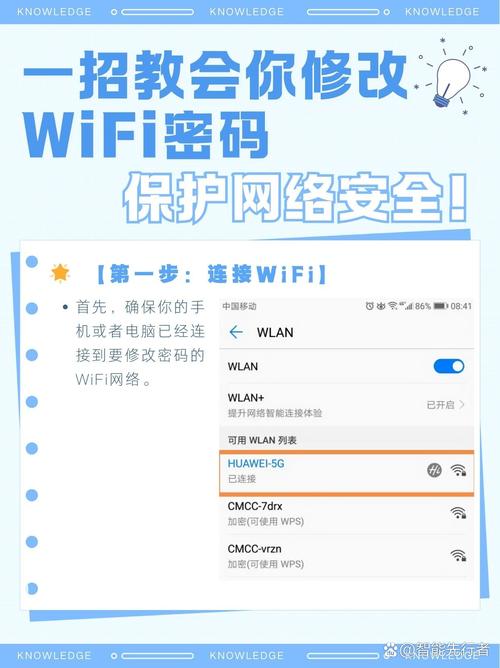
在Linux系统中,用户可以随时修改自己的密码。以下是在Linux系统中修改密码的步骤:
打开终端。
输入`passwd`命令,例如:`passwd`。
按照提示输入旧密码。
输入新密码,并确认密码。
如果需要修改其他用户的密码,需要具有管理员权限。以下是在Linux系统中修改其他用户密码的步骤:
打开终端。
使用`sudo passwd username`命令,例如:`sudo passwd otheruser`。
按照提示输入旧密码。
输入新密码,并确认密码。
三、密码策略
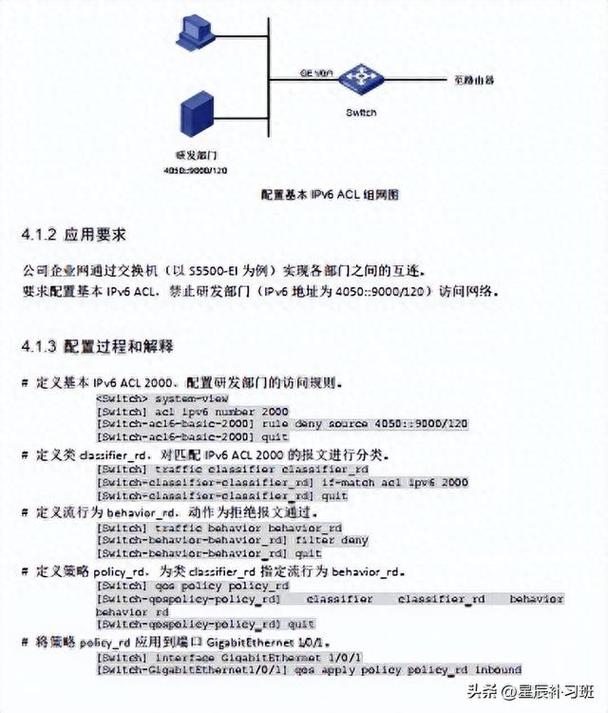
密码长度:要求密码长度至少为8位。
密码复杂度:要求密码必须包含大小写字母、数字和特殊字符。
密码历史:限制用户不能使用过去一定时间内设置的密码。
密码过期:要求用户定期更改密码。
在Linux系统中,可以通过`chage`命令设置密码策略。以下是在Linux系统中设置密码策略的步骤:
打开终端。
使用`chage`命令设置密码策略,例如:`sudo chage -M 90 username`。
按照提示输入新密码。
其中,`-M`参数用于设置密码过期天数,`90`表示密码过期前90天提醒用户更改密码。